Початковий баланс
Модуль призначений для введення залишків по синтетичних та аналітичних рахунках на початок періоду розрахунків у Комплексі.
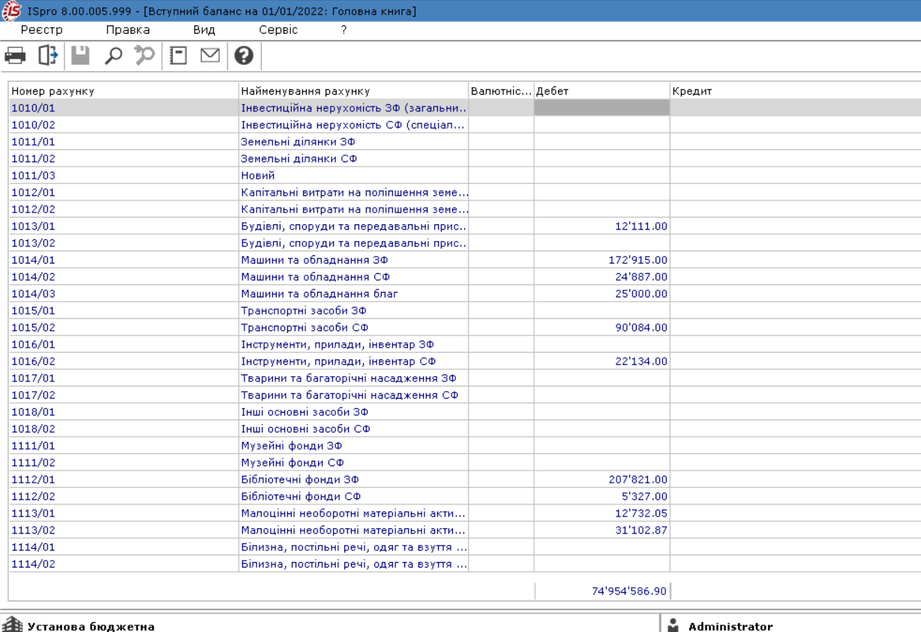
Даний модуль представлений у вигляді табличного реєстру Вступний баланс, що містить дані: номер рахунку та його найменування, валюта, ознака відношення до аналітичного типу рахунку, значення по дебету та кредиту. Користувачу доступні функції:перегляду переліку рахунків початкового балансу організації зі зазначеннями по ним за дебетом та кредитом, фільтрування (в розрізі бухгалтерських книг та сортування даних.
Уся інформація реєстру Вступний баланс згрупована окремо для кожного плану рахунків. Для цього обирається необхідна бухгалтерська книга.
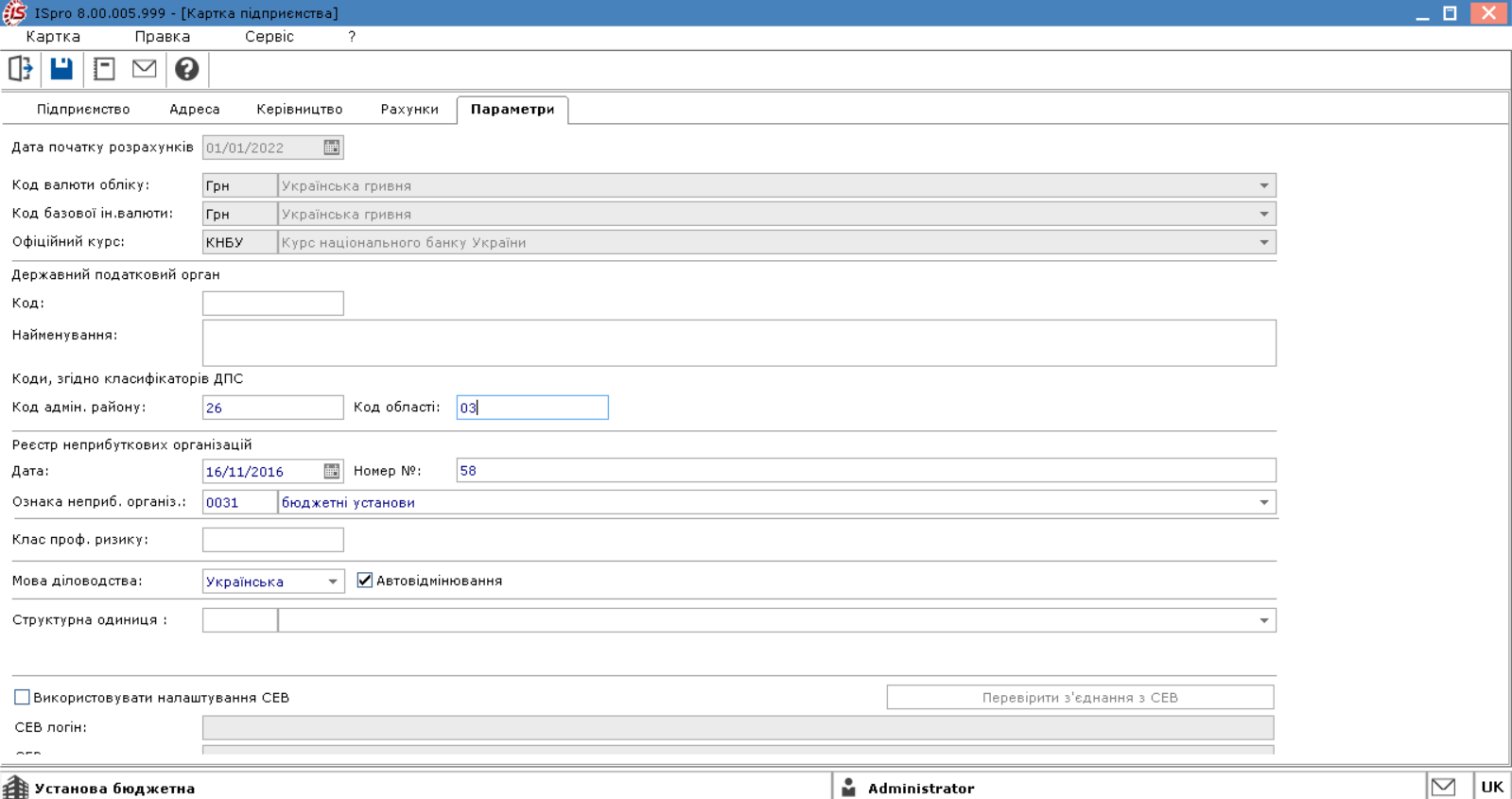
Дата початку розрахункового періоду встановлюється в підсистемі Загальні довідники / Картка підприємства / Параметри.
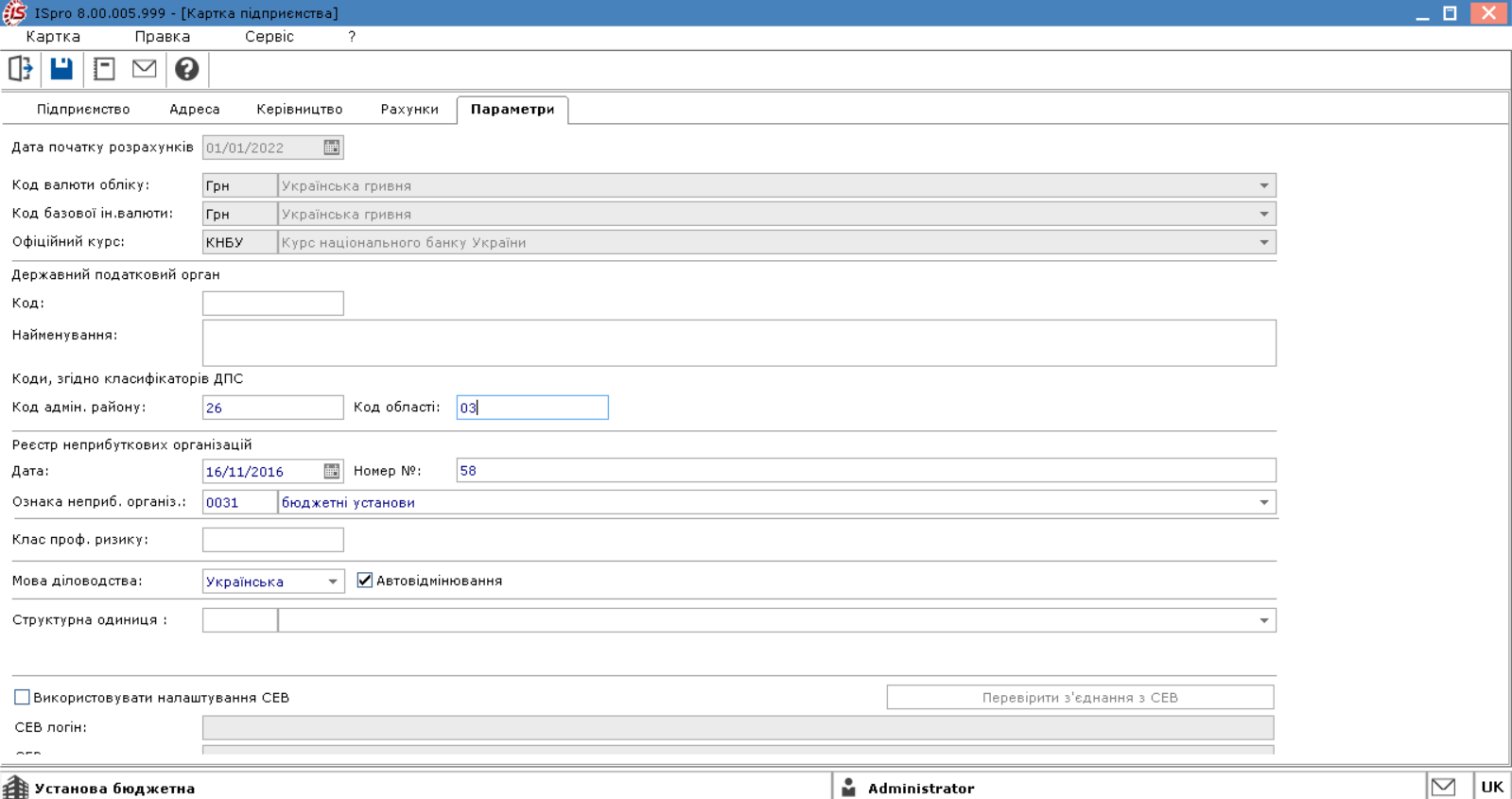
Введення початкового балансу відбувається в системі Головна книга / Початковий баланс при незакритому обліковому періоді, інакше доступний тільки перегляд.
Початковий баланс вводиться окремо для кожного плану рахунків. Для цього обирається пункт меню Вид / Вибрати бухгалтерську книгу. У довіднику Бухгалтерські книги доступні налаштовані для підприємства бухгалтерські книги.
При створенні початкового балансу залишки на консолідуючих рахунках не вводяться. Вступне сальдо на консолідуючого рахунку формується із сальдо його субрахунків. За детальними синтетичними рахунками без аналітичного обліку вводяться залишки по дебету або кредиту рахунку.
Для рахунків, на яких відкрито аналітичний облік, вступні залишки вводяться по кожній аналітичній картці. (На момент введення початкового балансу аналітичний облік на бухгалтерському рахунку зазначається заздалегідь у загальному довіднику План рахунків). Залишок по синтетичному рахунку визначається розрахунково, як сума залишків по аналітичним рахункам з урахуванням типу сальдо. Введення залишків по аналітиці для вибраного рахунка виконується з використанням аналітичної картки. За відсутності необхідної картки вона створюється.
Заповнення таблиці вступного балансу здійснюється:
- з використанням пункту Універсальний імпорт / Головна книга / Вступний баланс модуля Імпорт системи Сервіс.
- вручну, числові значення вводять у відповідні стовпці (Дебет, Кредит) рахунків.
Для ручного заповнення даних відкрити аналітику по обраному рахунку можна по пункту меню Реєстр / Відкрити або клавішею Enter. У вікні Аналітика по рахунку по пункту меню Створити картку або клавіші Ins створюється аналітична картка. У полі Реквізити аналітики по клавіші F3 викликається відповідний довідник, вводяться Суми залишків по Дебету та Кредиту. За необхідності створення групи карток у вікні Аналітична карткавикористовується пункт меню Створити групу карток або комбінація клавіш Ctrl + Ins.
Введення залишків по аналітичному рахунку
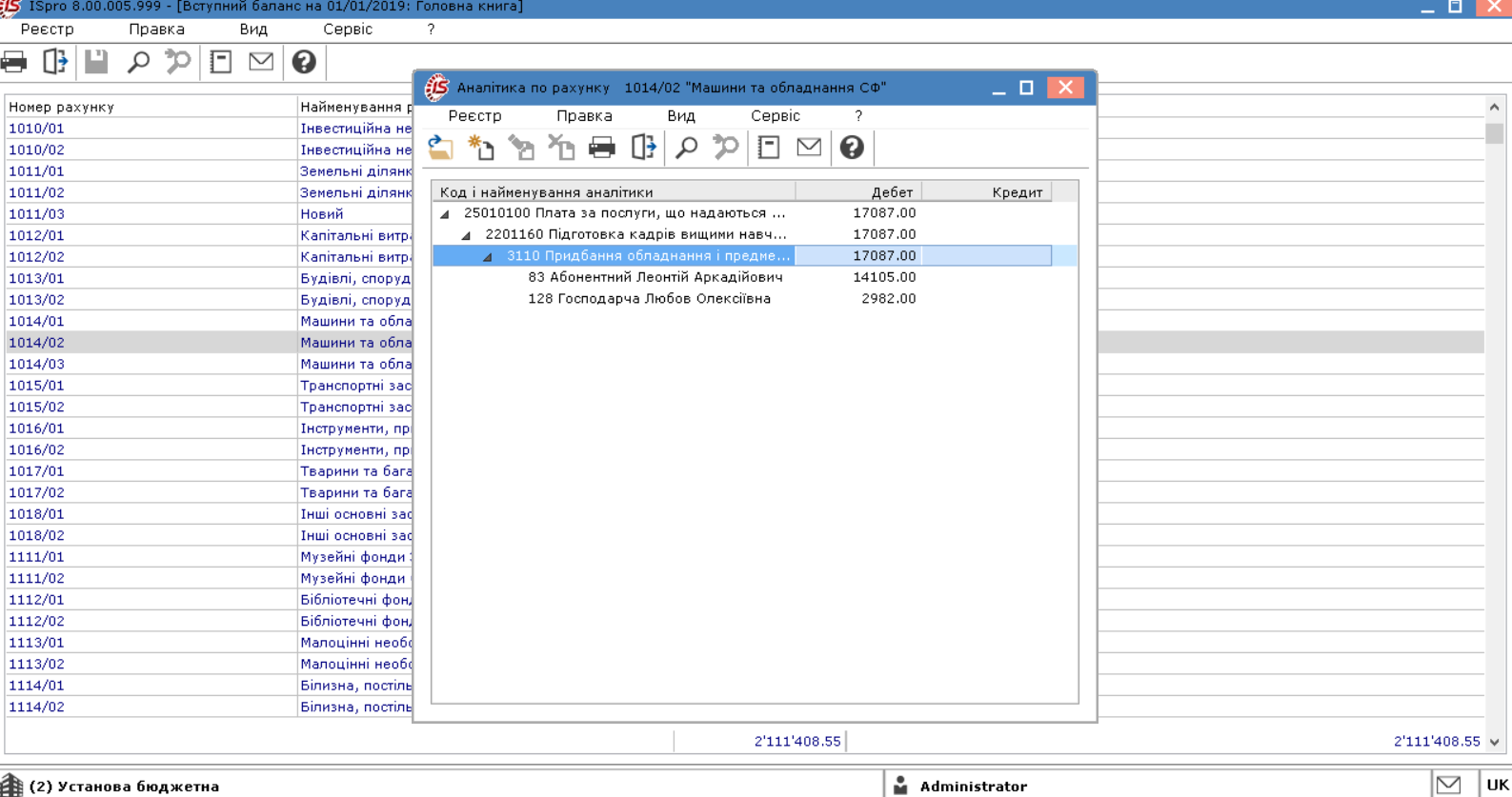
Для мультивалютних рахунків залишки вводяться по кожній валюті. Встановлюється курсор в таблиці вікна на рядок з необхідною валютою і вводиться сума залишку в валютному вираженні у відповідну колонку.
Для мультивалютних рахунків перерахунок в національну валюту здійснюється автоматично за курсом на дату, що передує даті введення вступного балансу. Наприклад, якщо вступний баланс вводиться на 01/01/2023 р., то використовується курс валют на 31/12/2022 р. Передбачається, що в попередньому періоді переоцінка валютних рахунків була проведена.
Для зміни дати початкового балансу вибирається пункт меню Реєстр / Змінити дату вступного балансу та у вікні запиту вказується новий початковий період. Після зміни дати суми залишків, введені раніше, не відновлюються.
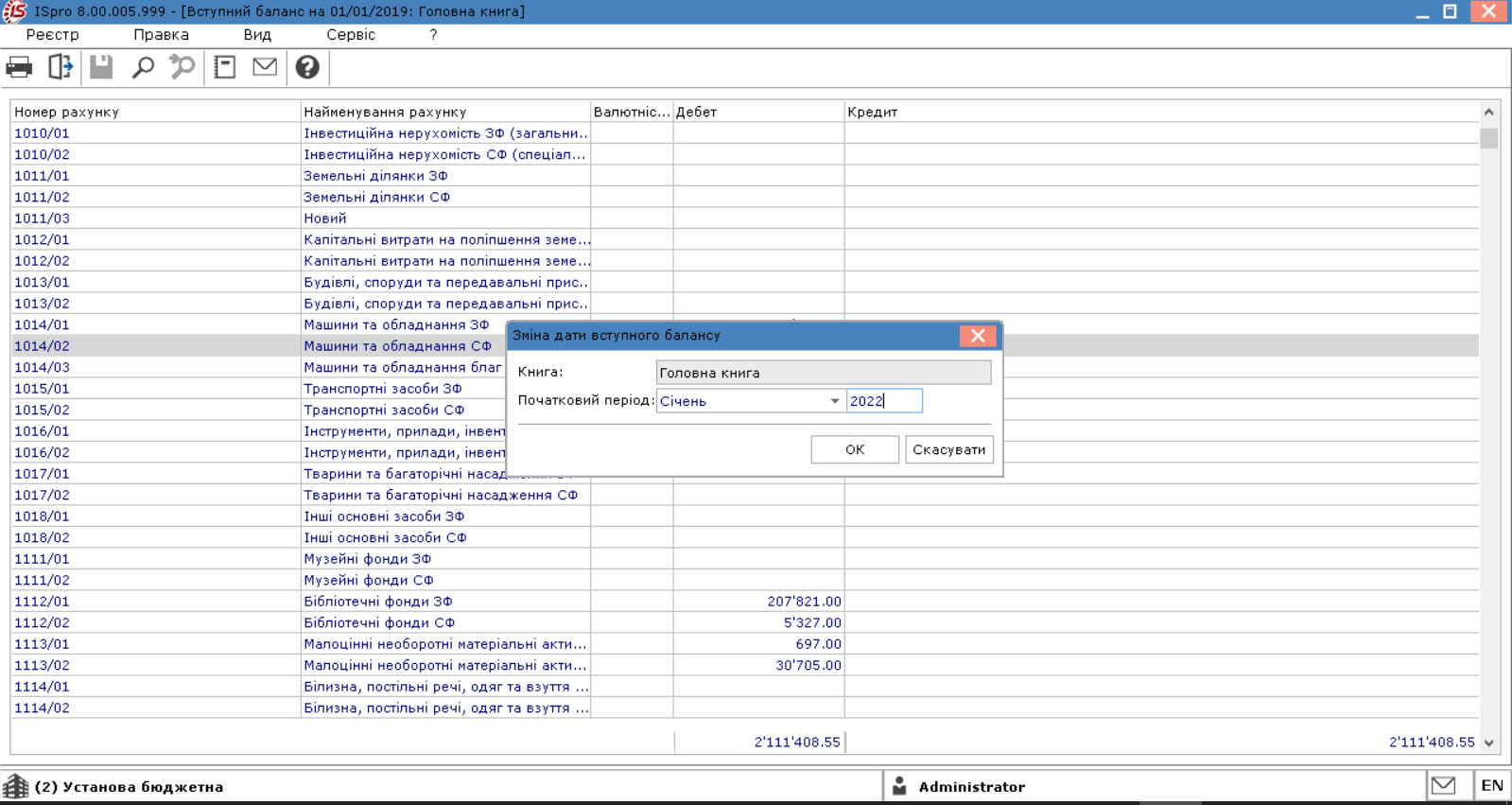
Характеристика початкового балансу у веб-версії розглядається за посиланням Початковий баланс у ВЕБ.
